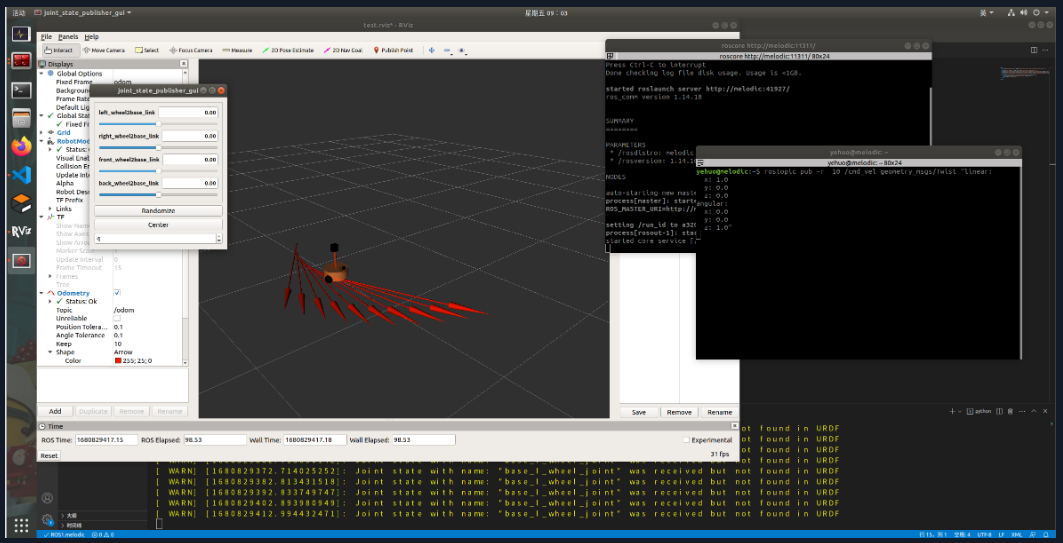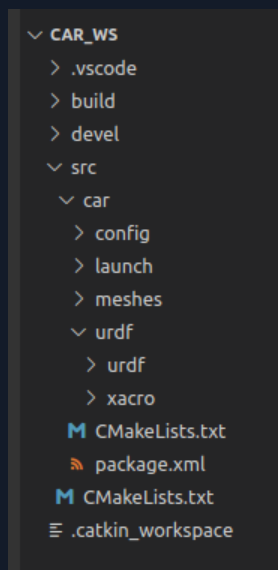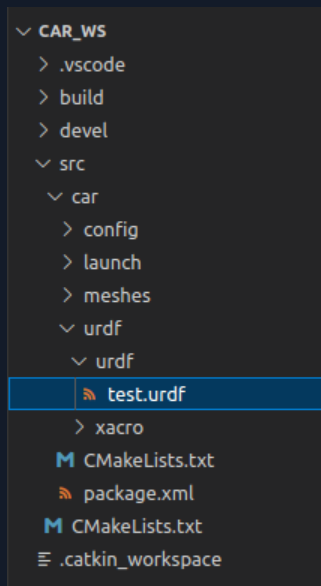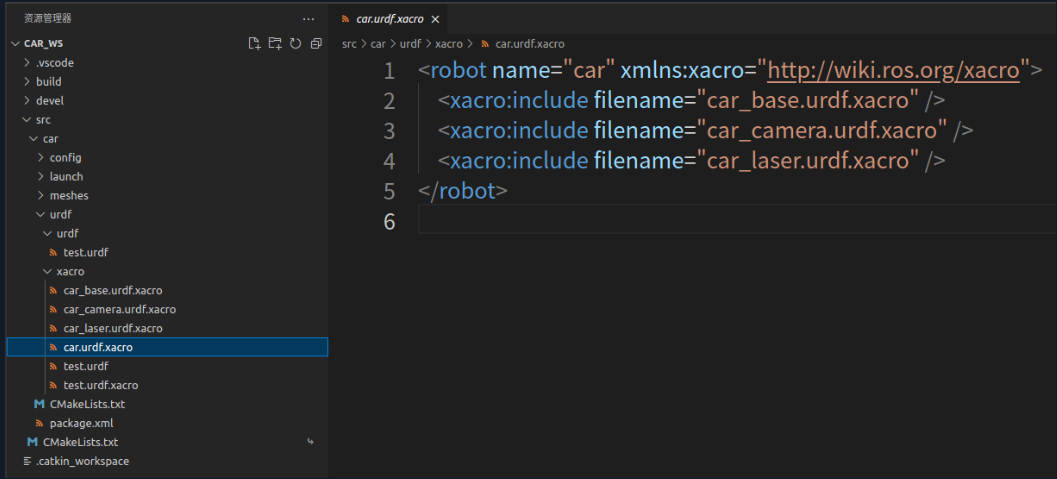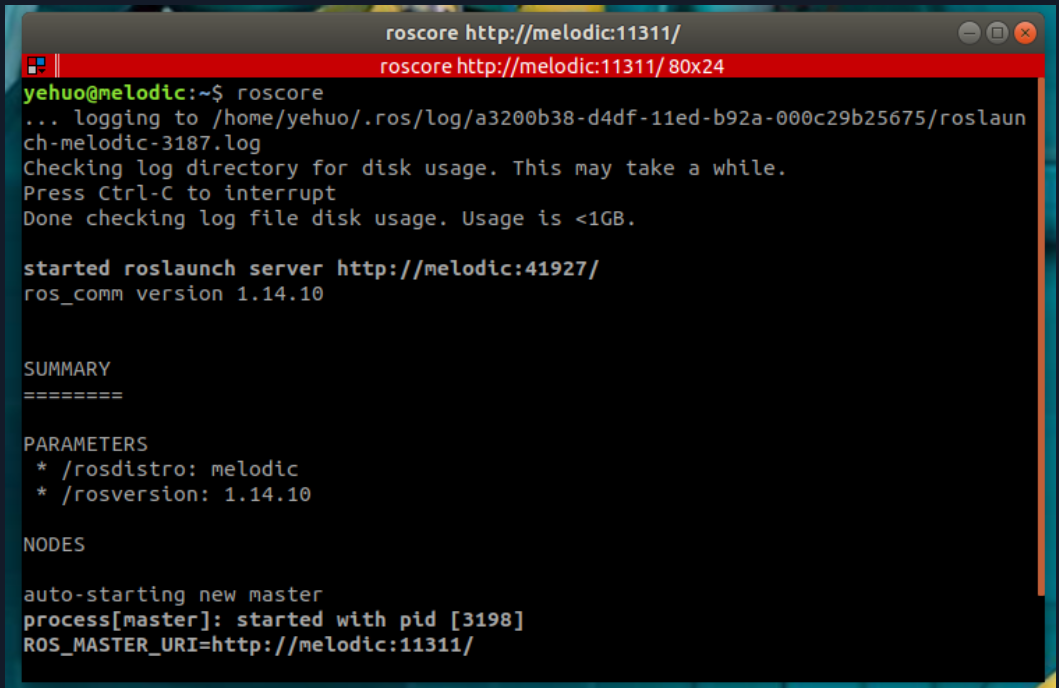自动旋转ROS小车(rviz+urdf+xacro)(附加python操作键盘控制小车运动)
成果图
STEP1 创建工作空间
mkdir -p car_ws/src
cd car_ws
catkin_make
STEP2 在vscode中准备需要的文件夹
右键src,点击Create Catkin Package
再跳出的输入框中:
先输入包名:car
再输入依赖工具:urdf xacro
在car目录下依次创建 config、launch、meshes、urdf文件夹
在 car/urdf 文件夹下再创建 urdf、xacro文件夹
结构如下图所示
STEP3 car/urdf/urdf
创建 test.urdf 文件
car/urdf/urdf/test.urdf
<robot name="mycar">
<!-- set base_footprint -->
<link name="base_footprint">
<visual>
<geometry>
<sphere radius="0.001" />
</geometry>
</visual>
</link>
<!-- add base -->
<link name="base_link">
<visual>
<geometry>
<cylinder radius="0.1" length="0.08" />
</geometry>
<origin xyz="0 0 0" rpy="0 0 0" />
<material name="baselink_color">
<color rgba="1.0 0.5 0.2 0.8" />
</material>
</visual>
</link>
<joint name="link2footprint" type="fixed">
<parent link="base_footprint" />
<child link="base_link"/>
<origin xyz="0 0 0.055" rpy= "0 0 0"/>
</joint>
<!-- add qudong wheel -->
<link name="left_wheel">
<visual>
<geometry>
<cylinder radius="0.0325" length="0.015" />
</geometry>
<origin xyz="0 0 0" rpy="1.5708 0 0" />
<material name="black">
<color rgba="0.0 0.0 0.0 1.0" />
</material>
</visual>
</link>
<joint name="left2link" type="continuous">
<parent link="base_link" />
<child link="left_wheel" />
<origin xyz="0 0.1 -0.0225" rpy="0 0 0" />
<axis xyz="0 1 0" />
</joint>
<link name="right_wheel">
<visual>
<geometry>
<cylinder radius="0.0325" length="0.015" />
</geometry>
<origin xyz="0 0 0" rpy="1.5708 0 0" />
<material name="black">
<color rgba="0.0 0.0 0.0 1.0" />
</material>
</visual>
</link>
<joint name="right2link" type="continuous">
<parent link="base_link" />
<child link="right_wheel" />
<origin xyz="0 -0.1 -0.0225" rpy="0 0 0" />
<axis xyz="0 1 0" />
</joint>
<!-- add wanxiang wheel -->
<link name="front_wheel">
<visual>
<geometry>
<sphere radius="0.0075" />
</geometry>
<origin xyz="0 0 0" rpy="0 0 0" />
<material name="wheel_color">
<color rgba="0.0 0.0 0.0 1.0" />
</material>
</visual>
</link>
<joint name="front2link" type="continuous">
<parent link="base_link" />
<child link="front_wheel" />
<origin xyz="0.08 0 -0.0475" />
<axis xyz="0 1 0" />
</joint>
<link name="back_wheel">
<visual>
<geometry>
<sphere radius="0.0075" />
</geometry>
<origin xyz="0 0 0" rpy="0 0 0" />
<material name="wheel_color">
<color rgba="0.0 0.0 0.0 1.0" />
</material>
</visual>
</link>
<joint name="back2link" type="continuous">
<parent link="base_link" />
<child link="back_wheel" />
<origin xyz="-0.08 0 -0.0475" />
<axis xyz="0 1 0" />
</joint>
</robot>
STEP4 car/urdf/xacro
创建 car.urdf.xacro
car/urdf/xacro/car.urdf.xacro
<robot name="car" xmlns:xacro="http://wiki.ros.org/xacro">
<xacro:include filename="car_base.urdf.xacro" />
<xacro:include filename="car_camera.urdf.xacro" />
<xacro:include filename="car_laser.urdf.xacro" />
</robot>
STEP5 car/launch
创建 control.launch
car/launch/control.launch
<launch>
<param name="robot_description" command="$(find xacro)/xacro $(find car)/urdf/xacro/car.urdf.xacro" />
<node pkg="rviz" type="rviz" name="rviz" args="-d $(find car)/config/test.rviz" />
<node pkg="joint_state_publisher" type="joint_state_publisher" name="joint_state_publisher" output="screen" />
<node pkg="robot_state_publisher" type="robot_state_publisher" name="robot_state_publisher" output="screen" />
<node pkg="joint_state_publisher_gui" type="joint_state_publisher_gui" name="joint_state_publisher_gui" output="screen" />
<node name="arbotix" pkg="arbotix_python" type="arbotix_driver" output="screen">
<rosparam file="$(find car)/config/control.yaml" command="load" />
<param name="sim" value="true" />
</node>
</launch>
STEP6 car/config
依次创建 control.yaml test.rviz
car/config/control.yaml
controllers: {
base_controller: {
type: diff_controller,
base_frame_id: base_footprint,
base_width: 0.2,
ticks_meter: 2000,
Kp: 12,
Kd: 12,
Ki: 0,
Ko: 50,
accel_limit: 1.0
}
}
car/config/test.rviz
可以先在 rviz 中运行代码,然后 将模型保存到 car/config 路径下,取名为 test.rviz
Panels:
- Class: rviz/Displays
Help Height: 78
Name: Displays
Property Tree Widget:
Expanded:
- /Global Options1
- /Status1
- /RobotModel1
- /TF1
- /Odometry1
- /Odometry1/Shape1
Splitter Ratio: 0.5
Tree Height: 670
- Class: rviz/Selection
Name: Selection
- Class: rviz/Tool Properties
Expanded:
- /2D Pose Estimate1
- /2D Nav Goal1
- /Publish Point1
Name: Tool Properties
Splitter Ratio: 0.5886790156364441
- Class: rviz/Views
Expanded:
- /Current View1
Name: Views
Splitter Ratio: 0.5
- Class: rviz/Time
Experimental: false
Name: Time
SyncMode: 0
SyncSource: ""
Preferences:
PromptSaveOnExit: true
Toolbars:
toolButtonStyle: 2
Visualization Manager:
Class: ""
Displays:
- Alpha: 0.5
Cell Size: 1
Class: rviz/Grid
Color: 160; 160; 164
Enabled: true
Line Style:
Line Width: 0.029999999329447746
Value: Lines
Name: Grid
Normal Cell Count: 0
Offset:
X: 0
Y: 0
Z: 0
Plane: XY
Plane Cell Count: 10
Reference Frame: <Fixed Frame>
Value: true
- Alpha: 1
Class: rviz/RobotModel
Collision Enabled: false
Enabled: true
Links:
All Links Enabled: true
Expand Joint Details: false
Expand Link Details: false
Expand Tree: false
Link Tree Style: Links in Alphabetic Order
back_wheel:
Alpha: 1
Show Axes: false
Show Trail: false
Value: true
base_footprint:
Alpha: 1
Show Axes: false
Show Trail: false
Value: true
base_link:
Alpha: 1
Show Axes: false
Show Trail: false
Value: true
camera:
Alpha: 1
Show Axes: false
Show Trail: false
Value: true
front_wheel:
Alpha: 1
Show Axes: false
Show Trail: false
Value: true
laser:
Alpha: 1
Show Axes: false
Show Trail: false
Value: true
left_wheel:
Alpha: 1
Show Axes: false
Show Trail: false
Value: true
right_wheel:
Alpha: 1
Show Axes: false
Show Trail: false
Value: true
support:
Alpha: 1
Show Axes: false
Show Trail: false
Value: true
Name: RobotModel
Robot Description: robot_description
TF Prefix: ""
Update Interval: 0
Value: true
Visual Enabled: true
- Class: rviz/TF
Enabled: false
Frame Timeout: 15
Frames:
All Enabled: true
Marker Scale: 1
Name: TF
Show Arrows: true
Show Axes: true
Show Names: true
Tree:
{}
Update Interval: 0
Value: false
- Angle Tolerance: 0.10000000149011612
Class: rviz/Odometry
Covariance:
Orientation:
Alpha: 0.5
Color: 255; 255; 127
Color Style: Unique
Frame: Local
Offset: 1
Scale: 1
Value: true
Position:
Alpha: 0.30000001192092896
Color: 204; 51; 204
Scale: 1
Value: true
Value: true
Enabled: true
Keep: 10
Name: Odometry
Position Tolerance: 0.10000000149011612
Shape:
Alpha: 1
Axes Length: 1
Axes Radius: 0.10000000149011612
Color: 255; 25; 0
Head Length: 0.30000001192092896
Head Radius: 0.05000000074505806
Shaft Length: 1
Shaft Radius: 0.009999999776482582
Value: Arrow
Topic: /odom
Unreliable: false
Value: true
Enabled: true
Global Options:
Background Color: 48; 48; 48
Default Light: true
Fixed Frame: odom
Frame Rate: 30
Name: root
Tools:
- Class: rviz/Interact
Hide Inactive Objects: true
- Class: rviz/MoveCamera
- Class: rviz/Select
- Class: rviz/FocusCamera
- Class: rviz/Measure
- Class: rviz/SetInitialPose
Theta std deviation: 0.2617993950843811
Topic: /initialpose
X std deviation: 0.5
Y std deviation: 0.5
- Class: rviz/SetGoal
Topic: /move_base_simple/goal
- Class: rviz/PublishPoint
Single click: true
Topic: /clicked_point
Value: true
Views:
Current:
Class: rviz/Orbit
Distance: 6.243990898132324
Enable Stereo Rendering:
Stereo Eye Separation: 0.05999999865889549
Stereo Focal Distance: 1
Swap Stereo Eyes: false
Value: false
Focal Point:
X: -0.6781591773033142
Y: 0.7335925102233887
Z: -0.1656564623117447
Focal Shape Fixed Size: true
Focal Shape Size: 0.05000000074505806
Invert Z Axis: false
Name: Current View
Near Clip Distance: 0.009999999776482582
Pitch: 0.3703985810279846
Target Frame: <Fixed Frame>
Value: Orbit (rviz)
Yaw: 0.8403980731964111
Saved: ~
Window Geometry:
Displays:
collapsed: false
Height: 967
Hide Left Dock: false
Hide Right Dock: false
QMainWindow State: 000000ff00000000fd00000004000000000000015600000329fc0200000008fb0000001200530065006c0065006300740069006f006e00000001e10000009b0000005c00fffffffb0000001e0054006f006f006c002000500072006f007000650072007400690065007302000001ed000001df00000185000000a3fb000000120056006900650077007300200054006f006f02000001df000002110000018500000122fb000000200054006f006f006c002000500072006f0070006500720074006900650073003203000002880000011d000002210000017afb000000100044006900730070006c006100790073010000003d00000329000000c900fffffffb0000002000730065006c0065006300740069006f006e00200062007500660066006500720200000138000000aa0000023a00000294fb00000014005700690064006500530074006500720065006f02000000e6000000d2000003ee0000030bfb0000000c004b0069006e0065006300740200000186000001060000030c00000261000000010000010f00000329fc0200000003fb0000001e0054006f006f006c002000500072006f00700065007200740069006500730100000041000000780000000000000000fb0000000a00560069006500770073010000003d00000329000000a400fffffffb0000001200530065006c0065006300740069006f006e010000025a000000b200000000000000000000000200000490000000a9fc0100000001fb0000000a00560069006500770073030000004e00000080000002e100000197000000030000062d0000003efc0100000002fb0000000800540069006d006501000000000000062d000002eb00fffffffb0000000800540069006d00650100000000000004500000000000000000000003bc0000032900000004000000040000000800000008fc0000000100000002000000010000000a0054006f006f006c00730100000000ffffffff0000000000000000
Selection:
collapsed: false
Time:
collapsed: false
Tool Properties:
collapsed: false
Views:
collapsed: false
Width: 1581
X: 67
Y: 27
STEP7 运行
启动 roscore
建议在vscode外终端启动(也可在vscode中启动)
设置环境变量,启动rviz
在vscode中新建终端
注意要进入 car_ws 路径下
依次执行以下命令
出现如下画面即代表创建成功
第一次创建时可检查一下左栏选项是否一致
第一种启动方式:终端设置线速度、角速度
在vscode外新建终端
输入以下指令
注意 linear中x、angular中z行的修改
修改完成后点击回车即可
出现下图(rviz中的小车开始自动旋转)即代表创建成功
第二种启动方式:
在 car_ws/src 路径下创建一个新的工作空间,取名为 mbot_teleop
在 mbot_teleop 文件夹下依次创建 launch、scripts 文件夹
在launch文件夹下新建 mbot_teleop.launch 文件
car_ws/src/mbot_teleop/launch/mbot_teleop.launch
<launch>
<node name="mbot_teleop" pkg="mbot_teleop" type="mbot_teleop.py" output="screen">
<param name="scale_linear" value="0.1" type="double"/>
<param name="scale_angular" value="0.4" type="double"/>
</node>
</launch>
在scripts文件夹下新建 mbot_teleop.py 文件
car_ws/src/mbot_teleop/scripts/mbot_teleop.py
#!/usr/bin/env python
# -*- coding: utf-8 -*-
import rospy
from geometry_msgs.msg import Twist
import sys, select, termios, tty
msg = """
Control mbot!
---------------------------
Moving around:
u i o
j k l
m , .
q/z : increase/decrease max speeds by 10%
w/x : increase/decrease only linear speed by 10%
e/c : increase/decrease only angular speed by 10%
space key, k : force stop
anything else : stop smoothly
CTRL-C to quit
"""
moveBindings = {
'w':(1,0),
'o':(1,-1),
'a':(0,1),
'd':(0,-1),
'u':(1,1),
's':(-1,0),
'.':(-1,1),
'm':(-1,-1),
}
speedBindings={
'q':(1.1,1.1),
'z':(.9,.9),
'w':(1.1,1),
'x':(.9,1),
'e':(1,1.1),
'c':(1,.9),
}
def getKey():
tty.setraw(sys.stdin.fileno())
rlist, _, _ = select.select([sys.stdin], [], [], 0.1)
if rlist:
key = sys.stdin.read(1)
else:
key = ''
termios.tcsetattr(sys.stdin, termios.TCSADRAIN, settings)
return key
speed = .2
turn = 1
def vels(speed,turn):
return "currently:\tspeed %s\tturn %s " % (speed,turn)
if __name__=="__main__":
settings = termios.tcgetattr(sys.stdin)
rospy.init_node('mbot_teleop')
pub = rospy.Publisher('/cmd_vel', Twist, queue_size=5)
x = 0
th = 0
status = 0
count = 0
acc = 0.1
target_speed = 0
target_turn = 0
control_speed = 0
control_turn = 0
try:
print msg
print vels(speed,turn)
while(1):
key = getKey()
# 运动控制方向键(1:正方向,-1负方向)
if key in moveBindings.keys():
x = moveBindings[key][0]
th = moveBindings[key][1]
count = 0
# 速度修改键
elif key in speedBindings.keys():
speed = speed * speedBindings[key][0] # 线速度增加0.1倍
turn = turn * speedBindings[key][1] # 角速度增加0.1倍
count = 0
print vels(speed,turn)
if (status == 14):
print msg
status = (status + 1) % 15
# 停止键
elif key == ' ' or key == 'k' :
x = 0
th = 0
control_speed = 0
control_turn = 0
else:
count = count + 1
if count > 4:
x = 0
th = 0
if (key == '\x03'):
break
# 目标速度=速度值*方向值
target_speed = speed * x
target_turn = turn * th
# 速度限位,防止速度增减过快
if target_speed > control_speed:
control_speed = min( target_speed, control_speed + 0.02 )
elif target_speed < control_speed:
control_speed = max( target_speed, control_speed - 0.02 )
else:
control_speed = target_speed
if target_turn > control_turn:
control_turn = min( target_turn, control_turn + 0.1 )
elif target_turn < control_turn:
control_turn = max( target_turn, control_turn - 0.1 )
else:
control_turn = target_turn
# 创建并发布twist消息
twist = Twist()
twist.linear.x = control_speed;
twist.linear.y = 0;
twist.linear.z = 0
twist.angular.x = 0;
twist.angular.y = 0;
twist.angular.z = control_turn
pub.publish(twist)
except:
print e
finally:
twist = Twist()
twist.linear.x = 0; twist.linear.y = 0; twist.linear.z = 0
twist.angular.x = 0; twist.angular.y = 0; twist.angular.z = 0
pub.publish(twist)
termios.tcsetattr(sys.stdin, termios.TCSADRAIN, settings)
打开新的终端,依次输入以下命令:
cd car_ws
source ./devel/setup.bash
roslaunch mbot_teleop mbot_teleop.launch
出现下图即证明运行成功
自动旋转ROS小车(rviz+urdf+xacro)(附加python操作键盘控制小车运动)的更多相关文章
- <ROS> 机器人描述--URDF和XACRO
文章转自 https://blog.csdn.net/sunbibei/article/details/52297524 特此鸣谢原创作者的辛勤付出 1 URDF 文件 1.1 link和joint ...
- RVIZ实现模拟控制小车
RVIZ是一个强大的可视化工具,可以看到机器人的传感器和内部状态. 1.安装rbx1功能包Rbx1是国外一本关于ros的书中的配套源码,包含了机器人的基本仿真.导航.路径规划.图像处理.语音识别等等. ...
- IOS6屏幕旋转详解(自动旋转、手动旋转、兼容IOS6之前系统)
转自 http://blog.csdn.net/zzfsuiye/article/details/8251060 概述: 在iOS6之前的版本中,通常使用 shouldAutorotateToInte ...
- iOS系统自带的 UIAlertView 自动旋转的实现
这里主要解析 UIAlertView 的几个关键功能的实现: 随着设备屏幕的旋转而旋转: Alert弹出框,使用UIWindow来实现,就是说,不用依赖于当前显示在最前面的UIView. 实现源码参考 ...
- IOS某个ViewController禁止自动旋转
IOS屏幕自动旋转,强制横竖屏方法: - (BOOL)shouldAutorotate { return YES; } - (NSUInteger)supportedInterfaceOrientat ...
- Unity3d物体模型(实现旋转缩放平移自动旋转)
基本功能实现:物体通过鼠标左键上下移动,中间键缩放.右键旋转,30秒没操作,物体自动旋转 实例代码: using UnityEngine; using System.Collections; publ ...
- 安装好ubuntu 18.10之后,屏幕一直在自动旋转,怎么办?
sudo apt-get install okular dia gimp Gparted sudo add-apt-repository universesudo apt install gnome- ...
- Unity3D研究院之设置自动旋转屏幕默认旋转方向
如下图所示,在处理屏幕默认旋转方向的时候可以在这里进行选择,上下左右一共是4个方向. 策划的需求是游戏采用横屏,但是要求支持两个方向自动旋转,如下图所示,我的设置是这样的. Default Orien ...
- Androidの解决自动旋转导致activity重启问题
记录一下,经常在新建项目的时候就会发生这个问题,正好上次有个群友也问道了这个问题.就是设备屏幕打开自动旋转会导致activity重启,这样会消耗很多资源. 比如在加载listview数据会重新请求数据 ...
- 【转】Unity3D研究院之设置自动旋转屏幕默认旋转方向
http://www.xuanyusong.com/archives/2871 如下图所示,在处理屏幕默认旋转方向的时候可以在这里进行选择,上下左右一共是4个方向. 策划的需求是游戏采用横屏,但是要求 ...
随机推荐
- vue.js中vue.config.js的配置说明
如果你的项目没有vue.config.js,请在根目录新建一个. vue.config.js里面的代码如下: module.exports = { /** 区分打包环境与开发环境 * process. ...
- 揭秘百度IM消息中台的全量用户消息推送技术改造实践
本文内容由百度技术团队分享,原题"基于公共信箱的全量消息实现",为了帮助理解,有较多修订.内容重组和重新排版. 1.引言 百度的IM消息中台为百度APP以及厂内百度系产品提供即时通 ...
- Ubuntu 16.04 配置Windows 远程桌面(RDP & Unity Desktop)
网上大多数方法安装完成后不是连不上就是花屏或者桌面环境变了,本方法可以解决以上问题. 一键配置脚本: 运行前chmod +x xrdp-installer-1.2.2.sh 添加权限,执行时不需要ro ...
- pip在线安装
# 下载安装脚本 curl https://bootstrap.pypa.io/get-pip.py -o get-pip.py # 运行安装脚本 sudo python3 get-pip.py # ...
- 在 .NET 中使用 Tesseract 识别图片文字
1. 什么是 Tesseract Tesseract 是一个强大的字符识别 (OCR) 工具.它最初由 HP 发布,现在由 Google 和学术社区共同维护和开发. Tesseract 支持多种语言和 ...
- 第三章 dubbo源码解析目录
7.6 服务远程暴露 - 注册服务到zookeeper 为了安全:服务启动的ip全部使用10.10.10.10 远程服务的暴露总体步骤: 将ref封装为invoker 将invoker转换为expor ...
- Golang-结构体6
http://c.biancheng.net/golang/struct/ Go语言结构体定义 Go语言可以通过自定义的方式形成新的类型,结构体就是这些类型中的一种复合类型,结构体是由零个或多个任意类 ...
- canal源码分析简介-4
7.0 driver模块 2018-11-10 22:30:19 6,053 4 driver,顾名思义为驱动.熟悉jdbc编程的同学都知道,当项目中需要操作数据库(oracle.sqlserve ...
- w3cschool-Groovy 教程
Groovy的特点 Groovy中有以下特点: 同时支持静态和动态类型. 支持运算符重载. 本地语法列表和关联数组. 对正则表达式的本地支持. 各种标记语言,如XML和HTML原生支持. Groovy ...
- Object类中toString()的使用
/* * Object类中toString()的使用: * * 1. 当我们输出一个对象的引用时,实际上就是调用当前对象的toString() * * 2. Object类中toString()的定义 ...